모델 기반 앱의 현대적이고 새로운 디자인
새로운 디자인 토글을 켜면 모델 기반 앱은 현대적이고 새로워진 모습을 갖게 됩니다. 새로운 모양은 최신 Microsoft Fluent 디자인 시스템에 맞는 글꼴, 색, 테두리 및 그림자를 포함하여 업데이트된 스타일을 제공합니다. 업데이트된 디자인은 모델 기반 앱을 사용하기 쉽게 만들어 사용자가 목표를 빠르고 효율적으로 달성할 수 있도록 합니다. Fluent 디자인 시스템은 일관성, 품질 및 Microsoft 전체 플랫폼 일관성을 제공합니다. 또한 확장성을 위한 견고한 기반을 제공하고 향후 다크 모드를 지원할 수 있습니다.
중요
10월 월간 채널 릴리스에서는 새 모양 토글이 제거되었습니다. Always On 롤아웃 관리에서자세히 알아보세요. 이 변경 사항은 2024 wave 2 릴리스 정보와 2024년 10월 월간 릴리스 정보에서 공유되었습니다.
현대적이고 새로워진 디자인에 포함된 사항
현대적이고 새로워진 환경에서 제공되는 사항은 다음과 같습니다.
- 상승하거나 플로팅 모양을 만들기 위해 그림자와 더 밝은 배경색을 사용하는 것을 포함하여 양식, 보기 및 대시보드 페이지의 스타일이 업데이트되었습니다. 플로팅 모양은 섹션을 시각적으로 구분하는 데 도움이 되며 주요 콘텐츠에 주의를 집중시킵니다.
- 양식, 비즈니스 프로세스 흐름 및 대화 상자의 새로운 Fluent 기반 컨트롤입니다. 이제 대화 상자의 높이가 콘텐츠에 따라 자동으로 조정됩니다.
- 보기 및 표준 대시보드 페이지의 읽기 전용 그리드를 대신하는 새로운 Power Apps 그리드입니다.
- 개인 또는 조직의 브랜딩에 맞게 앱 헤더 색상을 사용자 지정하는 새로운 메커니즘입니다. 최신 테마 사용에서자세히 알아보세요.
- 새로운 디자인 사용해 보기라는 최종 사용자 설정을 사용하면 현대적이고 새로운 환경을 경험할 수 있습니다.

명령 모음
플로팅 명령 모음은 일관된 간격, 둥근 모서리 및 입면을 통해 Microsoft 365 환경에 맞춰집니다. 다음 예에서 명령 모음이 페이지 상단의 별도 섹션에 어떻게 있는지 확인하세요.

보기 페이지
보기 페이지는 새로운 명령 모음을 사용하며, 사용자의 주의를 끌기 위해 고도 변경을 활용하는 업데이트된 그리드 영역을 사용합니다.
보기 페이지의 가장 중요한 변경 사항은 읽기 전용 그리드에서 최신 데이터 탐색 환경을 위한 무한 스크롤 기능을 제공하는 Power Apps 그리드 컨트롤로 전환된 것입니다. 이 표는 기본 양식 및 대시보드의 하위 표 및 관련 표에도 나타납니다. Power Apps 그리드 컨트롤은 필터링 사용 속성을 사용하여 인라인 편집도 지원합니다. 제작자는 Power Apps 그리드 컨트롤을 사용하도록 편집 가능한 그리드를 수동으로 구성할 수 있습니다.
다음 예는 현대적이고 새로워진 디자인의 보기 페이지를 보여줍니다.
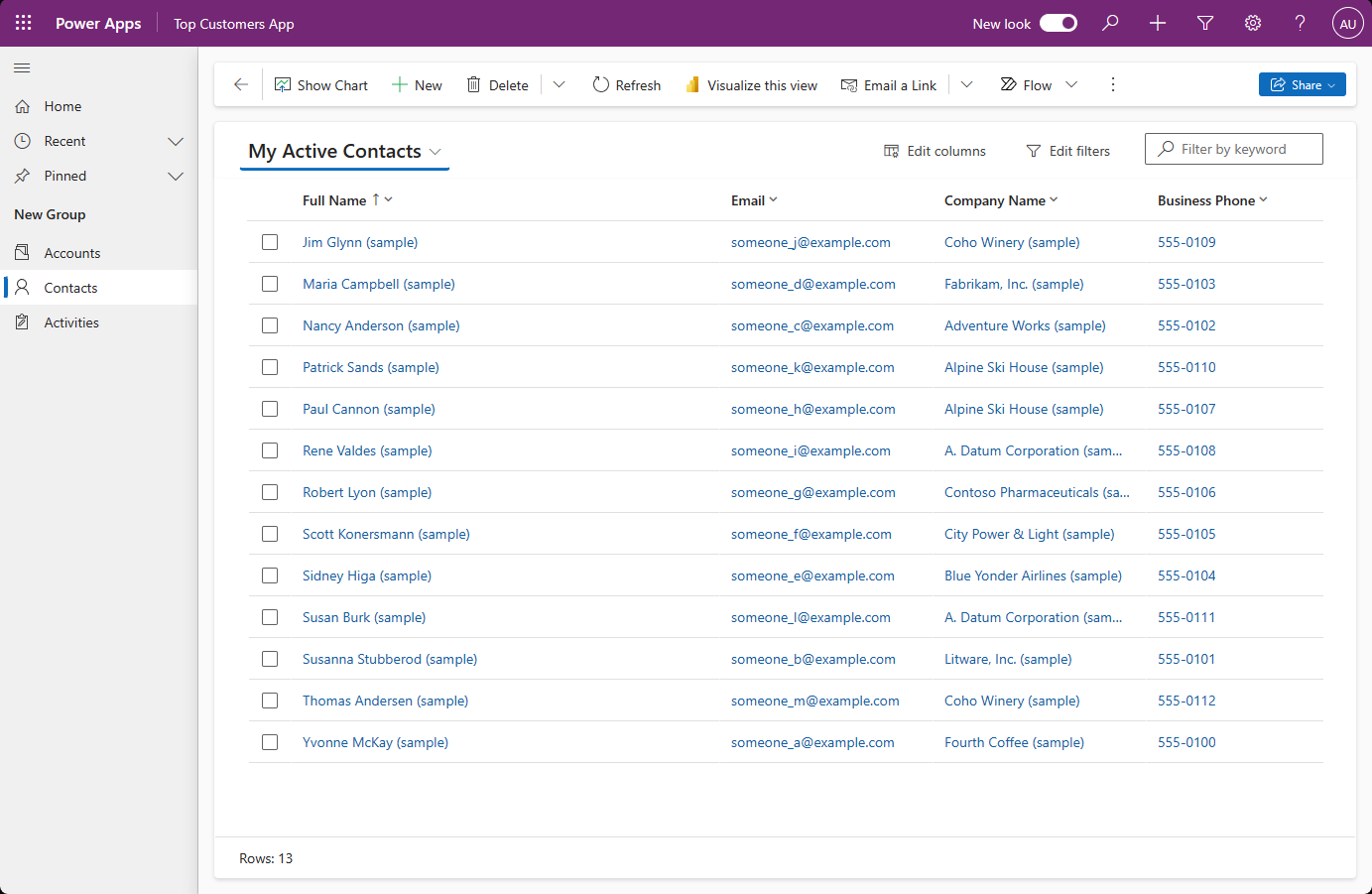
양식 페이지
양식 페이지는 새로 고친 머리글, 탭, 섹션 및 비즈니스 프로세스 흐름과 함께 새로운 명령 모음을 사용합니다. 빠른 보기, 카드 양식, 헤더, 사이트맵 및 타임라인 컨트롤에도 스타일 업데이트 기능이 있습니다.
다음 예는 현대적이고 새로워진 디자인의 양식 페이지를 보여줍니다.
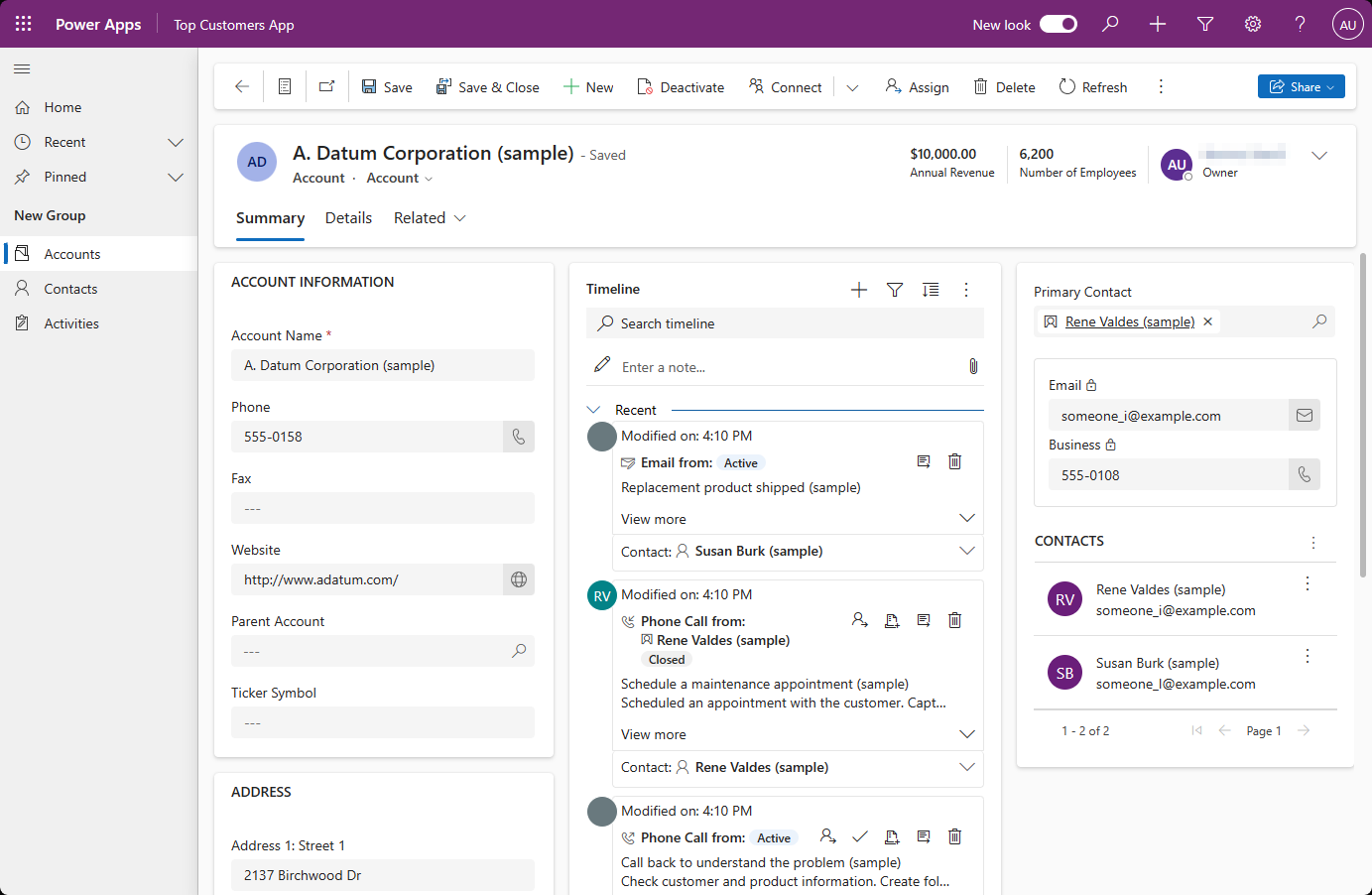
필드 컨트롤
텍스트 입력, 작업 입력, 조회 및 확인란 컨트롤과 같은 필드 컨트롤은 Fluent 구성 요소를 사용하여 빌드 및 설계됩니다. 향후 업데이트에서는 Fluent 디자인을 사용하여 더 많은 필드 컨트롤을 현대화할 예정입니다.
양식의 필드에 대한 컨테이너인 필드 섹션은 보다 간소화된 디자인을 갖습니다. 이제 아이콘이 필드 레이블 오른쪽에 있습니다. 깔끔한 레이아웃을 위해 일부 중복 아이콘이 제거되었습니다. 입력 및 오류 메시지 스타일도 Fluent 디자인을 기반으로 새로 고쳐졌습니다.
다음 예는 현대적이고 새로워진 디자인의 필드 집합을 보여줍니다.
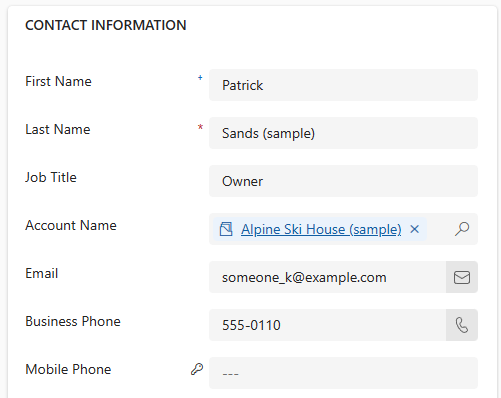
대시보드 페이지
독립적인 하위 표와 차트가 있는 시스템 대시보드 페이지가 새 명령 모음 을 사용하도록 업데이트되었으며 양식 및 보기 페이지의 섹션과 유사한 스타일을 갖습니다. 최신 환경을 켜거나 월간 채널을 사용하는 경우 시스템 대시보드 그리드는 새로운 Power Apps 그리드 컨트롤을 사용합니다. 새 그리드는 기본적으로 켜져 있지 않습니다.
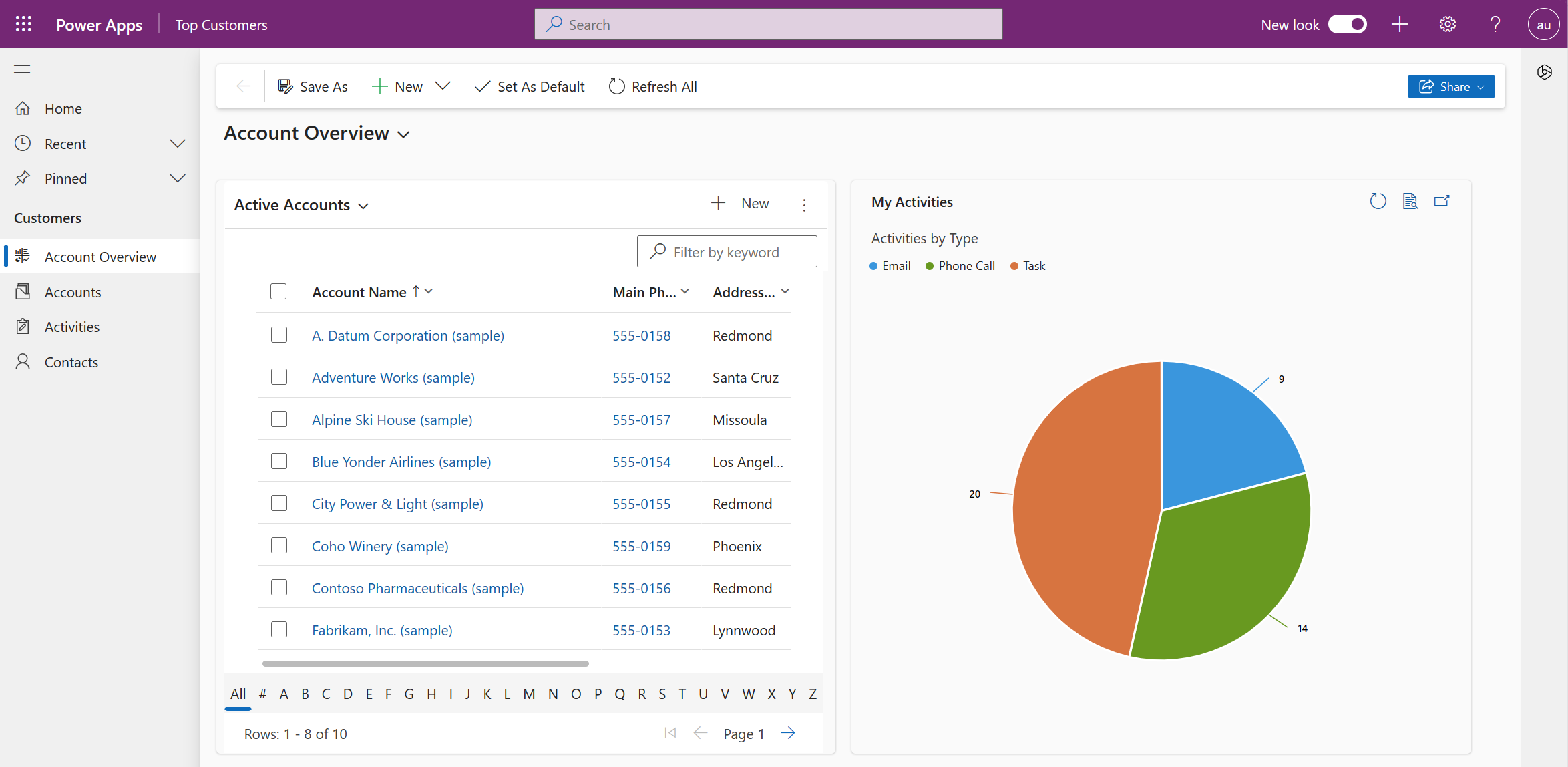
차트 컨트롤
보기 페이지 및 대시보드의 차트 컨트롤이 현대적이고 산뜻한 모양을 위해 새로운 색상표로 업데이트되었습니다.
차트 색이 사용자 지정된 경우 새 모양이 사용자 지정 색을 재정의합니다. 제작자는 차트 .xml 파일에 CustomColorOverride 속성을 추가하여 사용자 지정 색상을 유지할 수 있습니다.
<Chart CustomColorOverride="true">
알려진 제한 사항
모델 기반 앱의 현대적인 새로워진 디자인에는 다음과 같은 몇 가지 제한 사항이 있습니다.
브라우저 외부의 현대적이고 새로워진 디자인
모바일 앱 및 메일 앱은 현대적이고 새로워진 디자인을 지원하지 않으며 프리뷰 또는 일반 공급에 포함되지 않습니다.
테마 전환 또는 다크 모드 활성화
테마 전환이나 다크 모드 활성화는 현재 지원되지 않습니다.
클래식 테마 존중
현대적이고 새로워진 디자인으로 인해 Power Apps는 더 이상 클래식 테마 사용자 지정를 따르지 않습니다. 그러나 앱 헤더의 색상을 재정의하여 조직 브랜딩을 현대적이고 새로워진 디자인과 일치시킬 수 있습니다. 앱 헤더 의 색 변경에서자세히 알아보세요. 현대적이고 새로워진 디자인에 대한 다른 테마 사용자 지정 옵션은 아직 사용할 수 없습니다.
사용자 지정 아이콘
SVG 아이콘만 지원됩니다. PNG와 같은 다른 형식을 사용하는 경우 탐색에 해당 형식이 표시되지 않고 대신 기본 아이콘이 나타납니다.
FAQ(질문과 대답)
Power Apps Component Framework 또는 사용자 지정 코드 구성 요소에서 현대적이고 새로워진 디자인을 사용할 수 있습니까?
사용 중인 최신 테마가 Power Apps component framework 구성 요소에 전달되어 최신 테마로 구성 요소를 스타일링할 수 있습니다.
사용자 지정 페이지에서 현대적이고 새로워진 디자인을 사용할 수 있습니까?
최신 컨트롤은 사용자 지정 페이지 및 현대적이고 새로워진 디자인과 함께 사용할 수 있습니다. 현재 사용자 지정 페이지는 최신 테마를 사용하지 않습니다.
앱 헤더의 색상을 변경할 수 있나요?
현대적이고 새로워진 디자인을 유지하면서 조직에 맞게 앱 헤더의 색상을 변경할 수 있습니다. 최신 테마 사용에서자세히 알아보세요. 현대적이고 새로워진 디자인에 대한 다른 테마 사용자 지정 옵션은 아직 사용할 수 없습니다.
현대적이고 새로워진 디자인으로 작업
현대적이고 새로워진 디자인에 대한 피드백 제공
모델 기반 앱에서 현대적이고 새로워진 디자인을 사용한 후 Power Apps 커뮤니티 포럼에서 그것에 대해 어떻게 생각하는지 알려주세요.
항상 켜짐 롤아웃 관리
2024년 10월 월간 릴리스를 통해 월간 채널 사용자는 더 이상 앱 헤더에서 새로운 모습 토글을 볼 수 없습니다. 새로운 모습은 항상 켜져 있습니다. 제작자와 관리자는 앱 설정 모델 기반 앱의 새 디자인을 false로 변경하여 사용자에게 클래식 디자인을 강제로 적용할 수 있습니다. 클래식 룩 으로 되돌리기에서자세히 알아보세요.
이전 UI로 되돌리기
반기 채널의 최종 사용자는 새 디자인 토글을 끄면 이전 UI로 다시 전환할 수 있습니다. 제작자는 앱 설정을 업데이트하여 새 디자인을 끌 수도 있습니다.
앱 디자이너에서 모델 기반 앱 설정 관리에서 현대적이고 새로워진 디자인을 끄는 방법에 대해 자세히 알아보세요.
관리자는 솔루션 탐색기를 사용하여 모델 기반 앱의 새 디자인 값을 아니요로 설정하여 조직의 모든 앱에서 새 디자인 설정을 해제할 수 있습니다. 이렇게 하면 새 디자인 토글이 숨겨지고 현대적이고 새로워진 디자인이 적용되지 않습니다.
솔루션에서 하나 이상의 모델 기반 앱이 포함된 기존 솔루션을 엽니다.
기존 추가>더 보기>설정을 선택합니다.
새 디자인을 검색합니다.
모델 기반 앱의 새 디자인을 선택합니다.
추가를 선택하여 솔루션에 추가합니다.
솔루션 탐색기에서 모델 기반 앱의 새 디자인을 선택합니다.
환경 값 설정을 아니오로 업데이트합니다.
저장을 선택합니다.
모든 사용자 지정 사항을 게시합니다.
참고
2023 릴리스 웨이브 2를 사용 중이고 새 디자인을 끄고 싶다면 새 디자인 사용해 보기 설정을 업데이트하세요.
내 앱의 현대적인 디자인을 활성화하고 토글을 제거합니다.
제작자와 관리자가 "Always on" 최신 환경을 켜고 싶은 경우 새 디자인 항상 켜짐 앱 설정을 통해 이를 활성화할 수 있습니다. 이렇게 하면 앱의 모든 사용자에게 현대적이고 새로워진 디자인이 적용되고, 최종 사용자는 새 디자인을 끌 수 있는 헤더 전환 기능이 제거됩니다.
관리자는 솔루션 탐색기를 사용하여 새 디자인 항상 켜짐 값을 예로 설정하여 조직의 모든 앱에서 새 디자인 항상 켜짐 설정을 켤 수 있습니다. 이렇게 하면 새 디자인 토글이 숨겨지고 모든 사용자에 대해 현대적이고 새로워진 디자인이 켜집니다.
- https://make.powerapps.com/ 시작
- 솔루션에서 하나 이상의 모델 기반 앱이 포함된 기존 솔루션을 엽니다.
- 기존 추가>더 보기>설정을 선택합니다.
- 새 디자인 항상 켜짐을 검색합니다.
- 새 디자인 항상 켜짐을 선택합니다.
- 추가를 선택하여 솔루션에 추가합니다.
- 솔루션 탐색기에서 새 디자인 항상 켜짐을 선택합니다.
- 환경 값 설정을 예로 업데이트합니다.
- 저장을 선택합니다.
- 모든 사용자 지정 사항을 게시합니다.